Google Earth là một công cụ tuyệt vời cho phép bạn khám phá thế giới một cách thoải mái ngay tại nhà của mình. Mặc dù có sẵn dưới dạng ứng dụng dành cho máy tính và thiết bị di động, nhưng bạn thực sự có thể sử dụng Google Earth trực tiếp trong trình duyệt web của mình.
Trong bài viết hôm nay, Quantrimang.com sẽ chỉ cho bạn cách sử dụng Google Earth trực tuyến mà không cần tải xuống.
Cách sử dụng Google Earth trong trình duyệt
Truy cập Google Earth trong trình duyệt của bạn cực kỳ đơn giản. Thật tuyệt vì bạn không phải tải xuống bất cứ thứ gì và bạn có thể sử dụng nó trên bất kỳ máy tính nào. Chỉ cần truy cập google.com/earth.
Lúc đầu, Google Earth chỉ khả dụng thông qua trình duyệt Chrome của chính công ty. Tuy nhiên, kể từ tháng 3 năm 2020, Google Earth có thể truy cập được trên nhiều trình duyệt hơn như Firefox, Opera và Edge.
Bạn cần bật tăng tốc phần cứng trong trình duyệt trước khi sử dụng Google Earth. Có khả năng tính năng này đã được kích hoạt.
Để kiểm tra lại trong Chrome:
- Nhập chrome://settings/ vào thanh địa chỉ.
- Chọn System.
- Bật Use hardware acceleration when available.
Cách điều hướng Google Earth trong trình duyệt
Bạn có thể cảm thấy hơi choáng ngợp khi lần đầu tiên khởi chạy Google Earth và nhìn vào toàn bộ địa cầu.
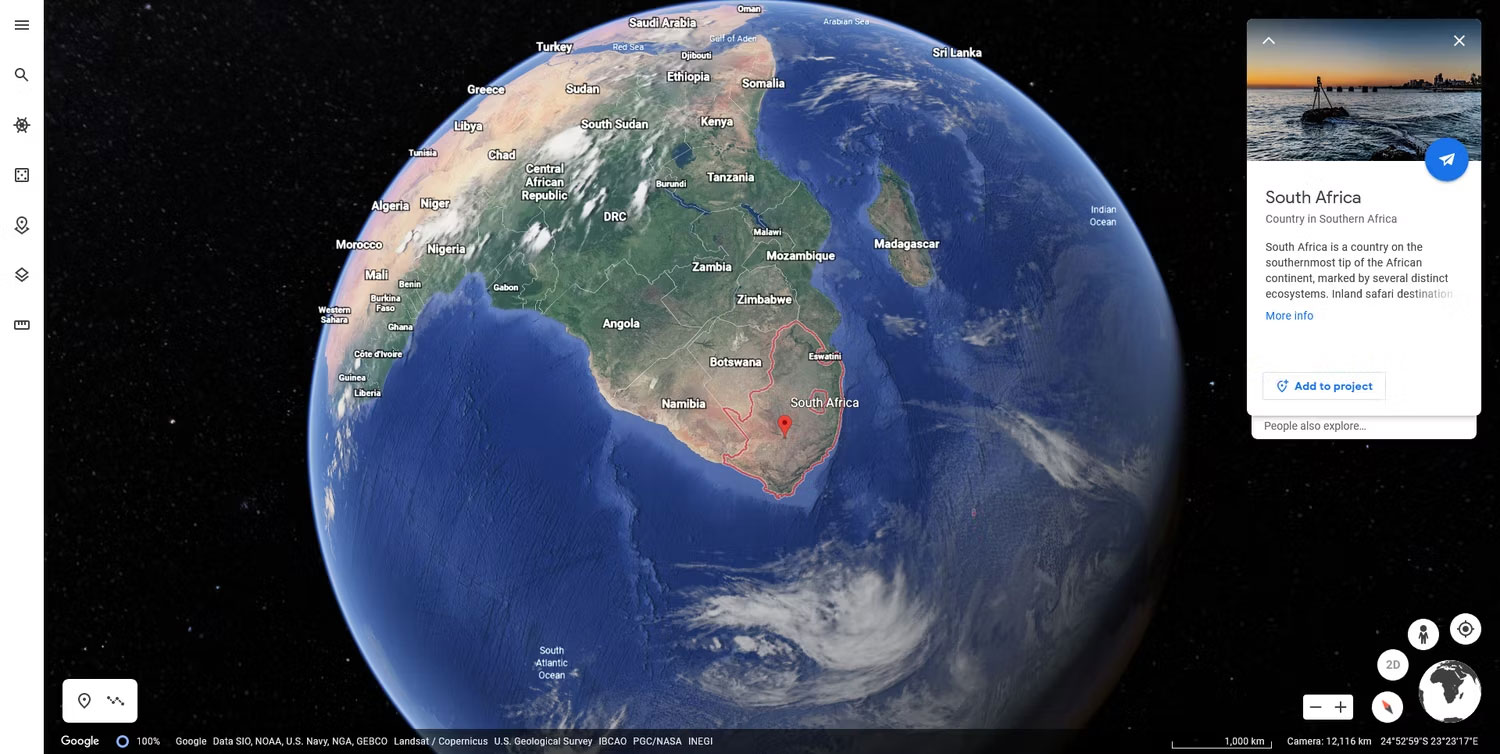
Để bắt đầu, nhấp và kéo quả địa cầu để quay nó. Giữ phím Shift cùng lúc để nghiêng. Tiếp theo, cuộn con lăn chuột để phóng to và thu nhỏ (hoặc sử dụng các biểu tượng dấu cộng và dấu trừ ở dưới cùng bên phải).
Khi đến gần Trái đất hơn, bạn sẽ thấy tên các quốc gia xuất hiện. Bấm vào những tên này để mở hộp thông tin về vị trí đó và mở rộng. Chức năng tương tự này cũng áp dụng cho những thành phố, địa danh và công viên.
Để đi đến một nơi nào đó cụ thể, hãy nhấp vào biểu tượng tìm kiếm ở bên trái. Bạn có thể tìm kiếm theo tên địa điểm, địa chỉ, kinh độ và vĩ độ, và tổng quát hơn (ví dụ: "Bảo tàng ở Paris"). Tất nhiên, có thể bạn sẽ muốn có chế độ xem vệ tinh ngôi nhà của mình trên Google Earth.
Phím tắt cho Google Earth trong trình duyệt
Khi bạn trở nên quen thuộc hơn với Google Earth, hãy thử sử dụng phím tắt để điều hướng nhanh hơn. Dưới đây là một số phím tắt hữu ích nhất:
- ? - Hiển thị danh sách phím tắt
- / - Tìm kiếm
- Page up/down - Phóng to/thu nhỏ
- Phím mũi tên - Chế độ xem toàn cảnh
- Shift + phím mũi tên - Xoay chế độ xem
- O - Di chuyển giữa chế độ xem 2D và 3D
- R - Reset chế độ xem
- Space (phím cách) - Dừng chuyển động
Cách thay đổi cài đặt Google Earth
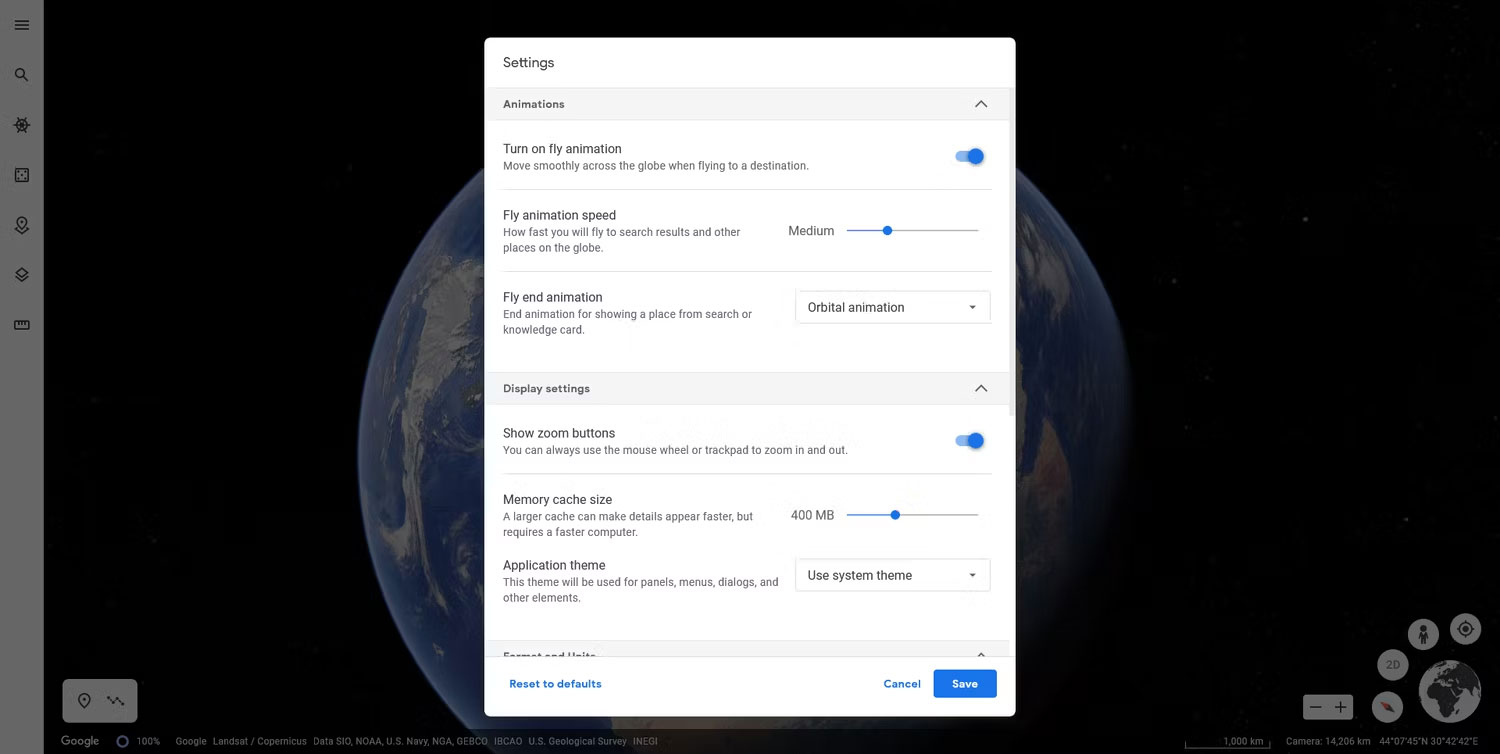
Bạn có thể muốn tùy chỉnh cài đặt Google Earth của mình để chỉnh sửa hoạt ảnh, điều chỉnh số đo đơn vị, v.v...
Để thực hiện việc này, hãy nhấp vào biểu tượng menu ở bên trái và chọn Settings. Các cài đặt được phân chia theo tiêu đề Animations, Display settings, Format and Units và General settings.
Khám phá các cài đặt này và điều chỉnh theo ý thích của bạn. Dưới đây là một số lời khuyên:
- Nếu máy tính của bạn gặp khó khăn trong việc hiển thị Google Earth một cách chính xác, hãy tắt Turn on fly animation và giảm Memory cache size.
- Google tự động xác định định dạng và đơn vị ưa thích của bạn theo vị trí. Tuy nhiên, bạn có thể thay đổi cả Units of measurement và Latitude/Longitude formatting.
- Nếu bạn từng thay đổi cài đặt và muốn chúng trở lại như ban đầu, hãy nhấp vào Reset to defaults ở cuối cửa sổ.
Bây giờ, bạn đã biết cách sử dụng Google Earth trong trình duyệt của mình, đã đến lúc khám phá mọi ngóc ngách trên hành tinh xinh đẹp của chúng ta.
Bạn cũng có thể thắc mắc Google Earth được cập nhật thường xuyên như thế nào. Chỉ cần nhìn vào thanh thông tin dưới cùng để xem hình ảnh bạn đang xem được chụp khi nào. Vị trí càng quan trọng thì càng có nhiều cơ hội nó được cập nhật thường xuyên.
 Công nghệ
Công nghệ  AI
AI  Windows
Windows  iPhone
iPhone  Android
Android  Học IT
Học IT  Download
Download  Tiện ích
Tiện ích  Khoa học
Khoa học  Game
Game  Làng CN
Làng CN  Ứng dụng
Ứng dụng 





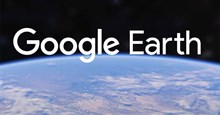
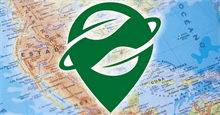











 Linux
Linux  Đồng hồ thông minh
Đồng hồ thông minh  macOS
macOS  Chụp ảnh - Quay phim
Chụp ảnh - Quay phim  Thủ thuật SEO
Thủ thuật SEO  Phần cứng
Phần cứng  Kiến thức cơ bản
Kiến thức cơ bản  Lập trình
Lập trình  Dịch vụ công trực tuyến
Dịch vụ công trực tuyến  Dịch vụ nhà mạng
Dịch vụ nhà mạng  Quiz công nghệ
Quiz công nghệ  Microsoft Word 2016
Microsoft Word 2016  Microsoft Word 2013
Microsoft Word 2013  Microsoft Word 2007
Microsoft Word 2007  Microsoft Excel 2019
Microsoft Excel 2019  Microsoft Excel 2016
Microsoft Excel 2016  Microsoft PowerPoint 2019
Microsoft PowerPoint 2019  Google Sheets
Google Sheets  Học Photoshop
Học Photoshop  Lập trình Scratch
Lập trình Scratch  Bootstrap
Bootstrap  Năng suất
Năng suất  Game - Trò chơi
Game - Trò chơi  Hệ thống
Hệ thống  Thiết kế & Đồ họa
Thiết kế & Đồ họa  Internet
Internet  Bảo mật, Antivirus
Bảo mật, Antivirus  Doanh nghiệp
Doanh nghiệp  Ảnh & Video
Ảnh & Video  Giải trí & Âm nhạc
Giải trí & Âm nhạc  Mạng xã hội
Mạng xã hội  Lập trình
Lập trình  Giáo dục - Học tập
Giáo dục - Học tập  Lối sống
Lối sống  Tài chính & Mua sắm
Tài chính & Mua sắm  AI Trí tuệ nhân tạo
AI Trí tuệ nhân tạo  ChatGPT
ChatGPT  Gemini
Gemini  Điện máy
Điện máy  Tivi
Tivi  Tủ lạnh
Tủ lạnh  Điều hòa
Điều hòa  Máy giặt
Máy giặt  Cuộc sống
Cuộc sống  TOP
TOP  Kỹ năng
Kỹ năng  Món ngon mỗi ngày
Món ngon mỗi ngày  Nuôi dạy con
Nuôi dạy con  Mẹo vặt
Mẹo vặt  Phim ảnh, Truyện
Phim ảnh, Truyện  Làm đẹp
Làm đẹp  DIY - Handmade
DIY - Handmade  Du lịch
Du lịch  Quà tặng
Quà tặng  Giải trí
Giải trí  Là gì?
Là gì?  Nhà đẹp
Nhà đẹp  Giáng sinh - Noel
Giáng sinh - Noel  Hướng dẫn
Hướng dẫn  Ô tô, Xe máy
Ô tô, Xe máy  Tấn công mạng
Tấn công mạng  Chuyện công nghệ
Chuyện công nghệ  Công nghệ mới
Công nghệ mới  Trí tuệ Thiên tài
Trí tuệ Thiên tài